

win8系统中的虚拟内存是一个非常有用的功能。未添加内存模块时,可以增加内存容量。最近,当win8系统的用户使用计算机时,他想修改虚拟内存的大小,但
我不知道如何操作,对此非常苦恼,那么如何修改虚拟内存大小?今天为大家分享win8系统来修改虚拟内存大小的方法。
教程/方法
1。右键单击系统桌面,然后在系统桌面左下角弹出的系统控制菜单上,单击“系统”。
如图所示:
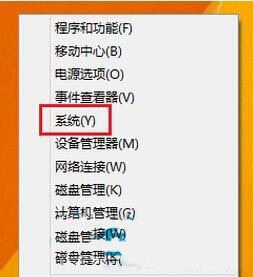
2。打开系统界面,然后单击左侧窗格中的“高级系统设置”。
在Win8系统高级系统设置界面中,单击“性能”下的“设置”按钮。
3。在“性能选项”窗口中,单击“虚拟内存”下的“更改”按钮。
然后在“虚拟内存设置”窗口中,取消选中“自动管理所有驱动器的页面文件大小”,然后选择驱动器,然后选择自定义大小或系统管理大小或不选择页面文件。
如图所示:
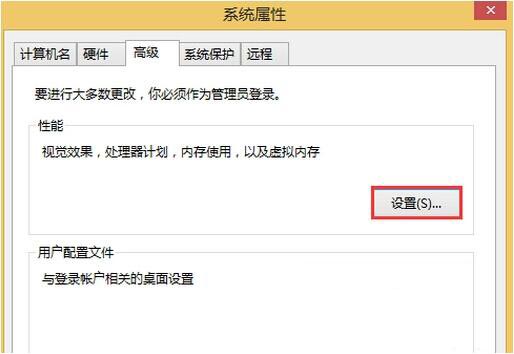
以上就是win8系统修改虚拟内存大小的操作方法。如果用户在使用计算机时不知道如何修改虚拟内存大小,可以参考上面的方法步骤。
希望上面这篇文章能帮助到您!
